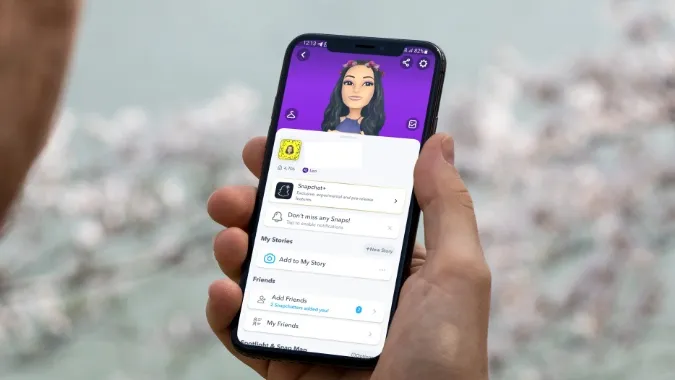Даже несмотря на сильную конкуренцию со стороны Instagram, Facebook и TikTok, Snapchat по-прежнему остается популярным среди молодого поколения. Это предпочитаемая подростками социальная сеть, позволяющая быстро делиться моментами из жизни с друзьями и семьей. Но что делать, если Snapchat перестает работать в сотовой сети? Вместо того, чтобы искать сеть Wi-Fi или просить у друга персональную точку доступа, воспользуйтесь приведенными ниже приемами для устранения неполадок, связанных с тем, что Snapchat не работает в режиме мобильной передачи данных.
1. Включите разрешение на передачу мобильных данных для Snapchat (iPhone).
Если Вы отключили разрешение на передачу мобильных данных для Snapchat, приложение не будет работать в Вашей сотовой сети. Вот что Вам нужно сделать.
1. Откройте Настройки на iPhone.
2. Прокрутите страницу до Snapchat.
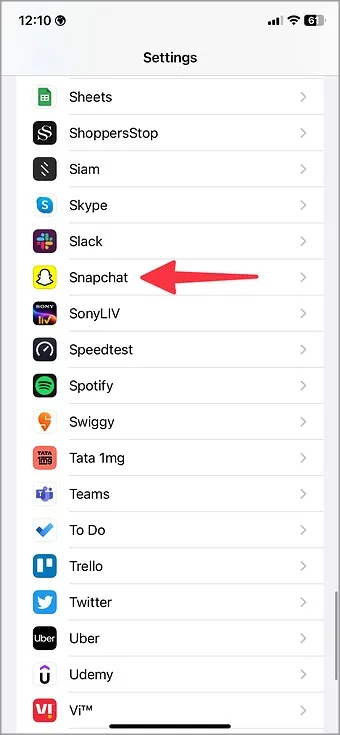
3. Включите разрешение «Мобильные данные» в следующем меню.
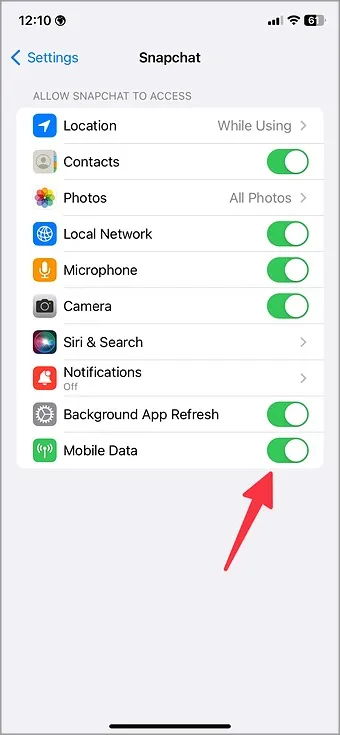
2. Включите фоновое обновление приложений.
Snapchat перестанет работать, если Вы отключите фоновое обновление приложений на iPhone и Android.
iPhone
1. Откройте Snapchat в меню Настройки iPhone (см. шаги выше).
2. Включите тумблер Background App Refresh.
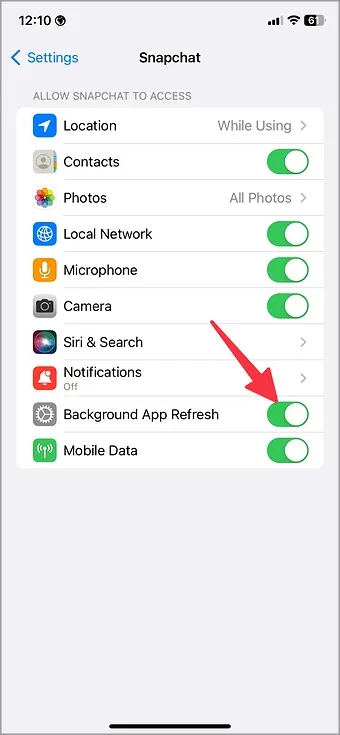
Android
Пользователям Android необходимо выполнить настройку из информационного меню Snapchat.
1. Длинным нажатием на значок приложения Snapchat и выберите (i) App info, чтобы открыть информационное меню приложения.
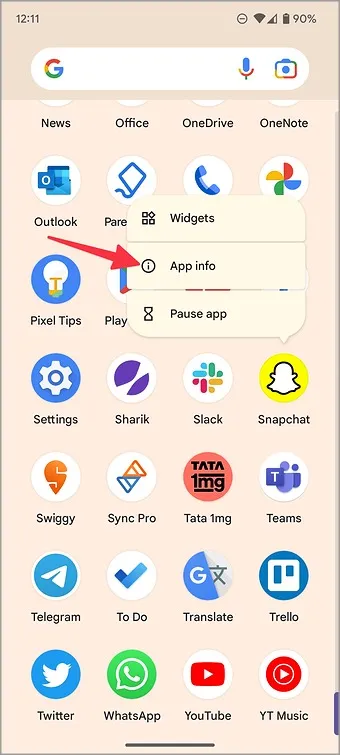
2. Выберите Мобильные данные & Wi-Fi.
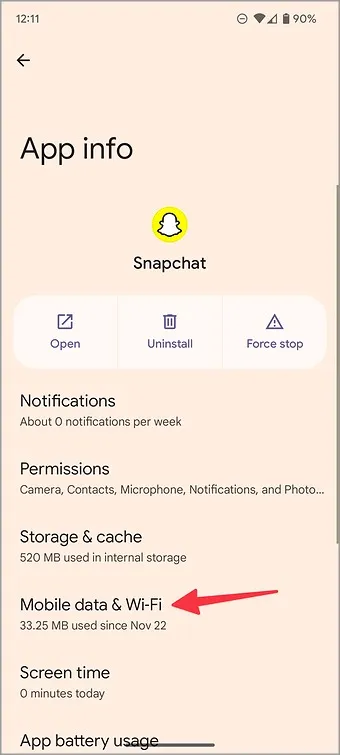
3. Включите тумблер Фоновые данные.
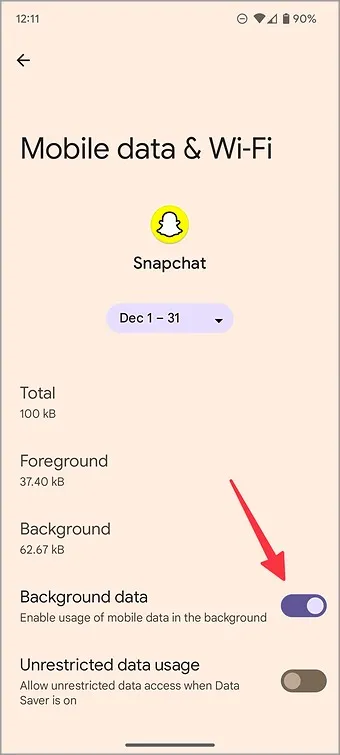
Теперь Snapchat работает на мобильных данных в фоновом режиме и не будет задерживать снимки Ваших друзей.
3. Отключите режим экономии данных в Snapchat (Android).
Snapchat для Android поставляется с режимом экономии данных для сохранения сотовых данных. Когда Вы включаете эту опцию, Вам приходится вручную загружать такие материалы, как Lenses и Snaps, и их просмотр может занять больше времени. Чтобы отключить эту опцию, выполните следующие действия.
1. Откройте Snapchat на своем телефоне.
2. Перейдите в свой профиль и выберите шестеренку настроек в правом верхнем углу.
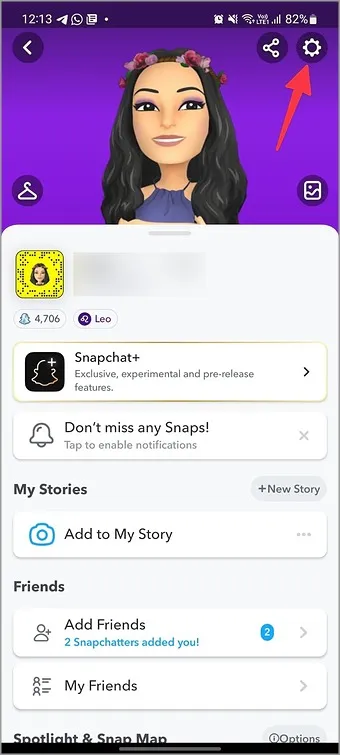
3. Прокрутите страницу до пункта Data Saver и отключите его в следующем меню.
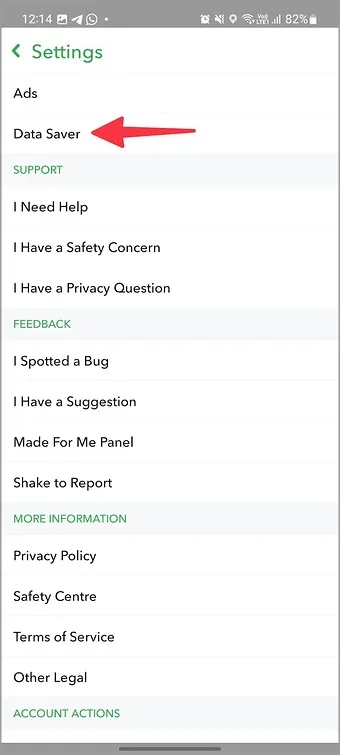
4. Отключите общесистемный режим экономии данных.
И Android, и iPhone оснащены режимом экономии данных, который позволяет несколько снизить потребление данных. Причиной того, что Snapchat не работает в режиме мобильной передачи данных, может быть активный режим экономии данных. Вы должны отключить его, выполнив следующие действия.
iPhone
1. Откройте Настройки на телефоне.
2. Выберите Мобильные данные/Сотовая связь.
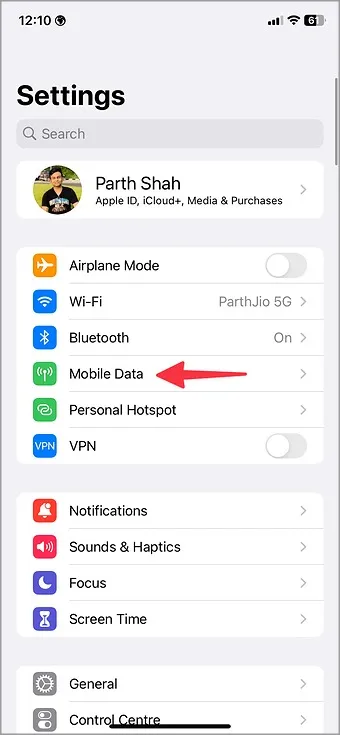
3. Выберите Вашу основную SIM-карту.
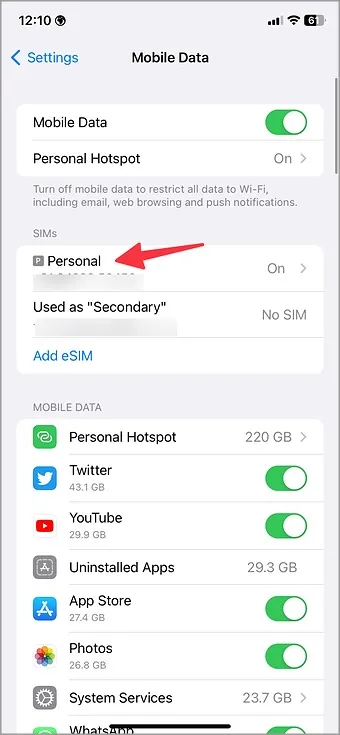
4. Отключите тумблер Режим низких данных в следующем меню.
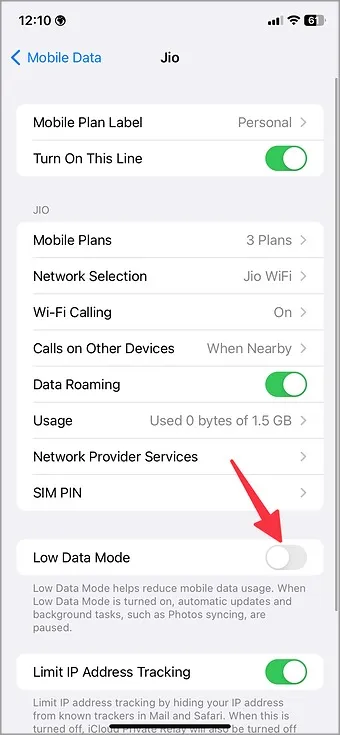
Android
1. Перейдите в Настройки на Вашем Android.
2. Выберите Сеть & Интернет.
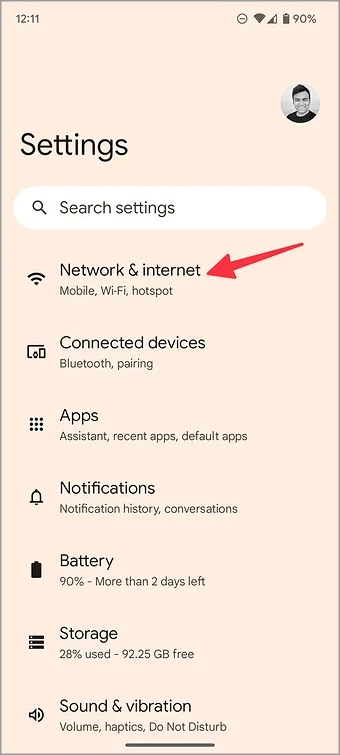
3. Нажмите пункт Экономия данных и отключите его.
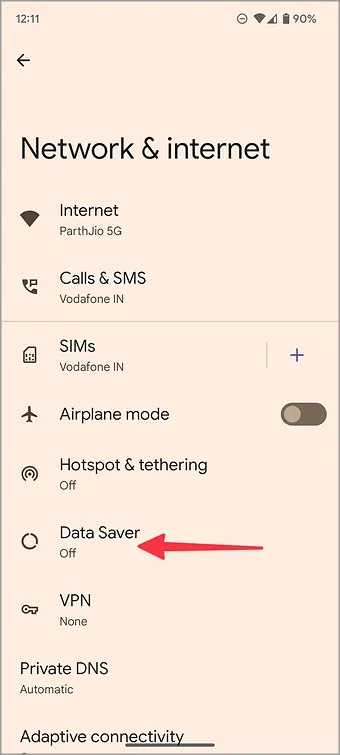
5. Предоставьте неограниченное использование данных Snapchat (Android).
Если Вы не хотите, чтобы во время активного режима экономии данных Вас прерывали, предоставьте Snapchat неограниченное использование данных.
1. Откройте раздел Мобильные данные & Wi-Fi в информационном меню приложения Snapchat (см. шаги выше).
2. Включите тумблер Неограниченное использование данных.
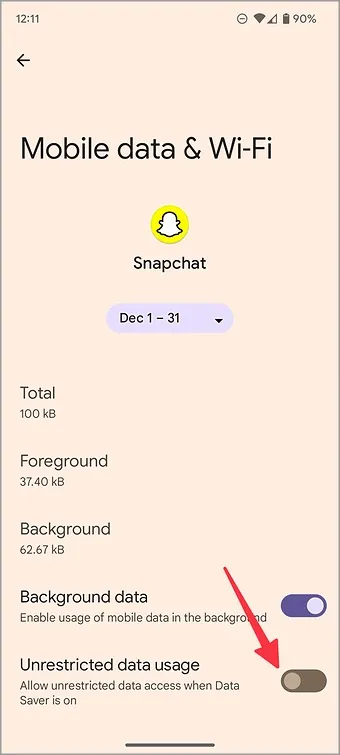
6. Проверьте Ваш тарифный план оператора связи.
Большинство тарифных планов операторов предоставляют ограниченное количество мобильных данных. Если Вы израсходовали выделенные на телефоне сотовые данные, Вам необходимо обновить свой тарифный план или приобрести одно из дополнительных приложений для передачи данных.
7. Проверьте статус Snapchat
Когда серверы Snapchat не работают, приложение не будет работать с мобильными данными и Wi-Fi. Вы можете проверить статус Snapchat, посетив сайт Downdetector. Когда Вы выполняете поиск Snapchat, Downdetector показывает графики перебоев и комментарии пользователей, подтверждающие это. Вам следует подождать, пока Snapchat устранит проблемы со своей стороны.
Тем временем, Вы можете следить за Snapchat в других социальных сетях, например, в Twitter, чтобы получать последние обновления.
8. Блокировка Snapchat в фоновом режиме (Android)
OEM-производители (производители оригинального оборудования) Android, такие как Samsung, Oppo, Vivo и Xiaomi, приостанавливают работу неактивных приложений в фоновом режиме, чтобы сэкономить время работы батареи телефона. Если Вы давно не открывали Snapchat, приложение может не работать с мобильными данными в фоновом режиме. Чтобы сделать исключение, Вам необходимо заблокировать Snapchat в фоновом режиме.
1. Откройте меню недавних приложений на Вашем телефоне.
2. Длительным нажатием на значок приложения Snapchat выберите Блокировать это приложение.
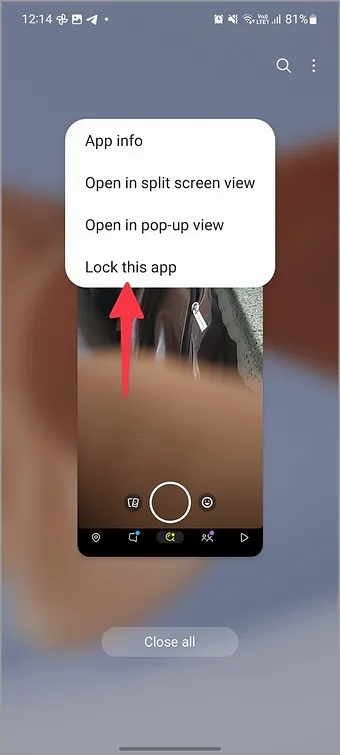
9. Обновление Snapchat
У Вас на телефоне установлена устаревшая сборка приложения Snapchat? Вам необходимо обновить Snapchat до последней версии, чтобы продолжать пользоваться сервисом без каких-либо перебоев.
Отправьте Ваши стильные снимки
Если ни один из этих приемов не сработал, значит, пришло время присоединиться к программе Snapchat Beta. Пользователи Android могут зарегистрироваться в программе бета-тестирования в Play Store, а пользователям iPhone необходимо воспользоваться приложением TestFlight, чтобы попробовать еще не вышедшие сборки.